È facile lasciare i tuoi AirPods nelle orecchie per ore. Vuoi controllare la percentuale della batteria degli auricolari prima di sentire il suono di AirPods quasi esaurito? Ecco come controllare la batteria degli AirPods su iPhone, iPad, Apple Watch e Mac.
Sommario:
Apri la custodia AirPods vicino al tuo iPhone o iPad
Il modo più semplice per controllare la durata della batteria dei tuoi AirPods, o AirPods Pro, è aprire la custodia vicino al tuo iPhone o iPad quando è sbloccata.
Vedrai scorrere verso l’alto un pannello di connessione AirPods. Oltre a connettersi automaticamente al tuo dispositivo, ti dirà anche la durata della batteria degli AirPods e della custodia di ricarica degli AirPods.
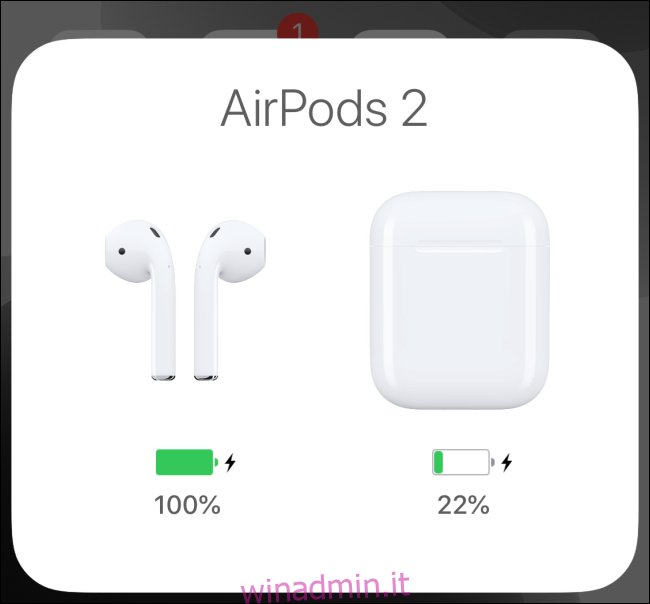
Se desideri visualizzare la durata della batteria sui singoli AirPod, indossa un bocciolo e tieni l’altro nella custodia.
Chiedi a Siri sul tuo iPhone o iPad
E se sei nel bel mezzo di una passeggiata o di una corsa e non vuoi ripescare il tuo iPhone e la custodia AirPods? Bene, puoi chiedere a Siri quanto succo è rimasto nei tuoi AirPods.
Puoi farlo da AirPods, iPhone o iPad. Tieni premuto il pulsante “Side / Power” sul tuo iPhone o iPad, oppure tocca due volte / fai doppio clic su AirPods per richiamare Siri.
Da lì, dì qualcosa come “Quanta batteria è rimasta sugli AirPods?” o anche qualcosa di breve come “AirPods Battery”.

Siri leggerà la durata della batteria di AirPods o AirPods Pro.
Aggiungi il widget Batterie su iPhone o iPad
Se sei un utente accanito del pannello dei widget sul tuo iPhone o iPad, dovresti utilizzare il widget Batterie per monitorare la durata della batteria di tutti i dispositivi collegati al tuo smartphone o tablet Apple. Vedrai il tuo Apple Watch, AirPods, cuffie Bluetooth e persino la durata della batteria di un mouse esterno qui.
Per aggiungere il widget Batterie, scorri verso sinistra sulla schermata Home dell’iPhone o dell’iPad per visualizzare la schermata dei widget “Visualizzazione odierna”. Qui, scorri verso la parte inferiore dello schermo e tocca il pulsante “Modifica”.

Ora tocca il pulsante Più (+) accanto al widget “Batterie” per aggiungerlo alla tua lista.
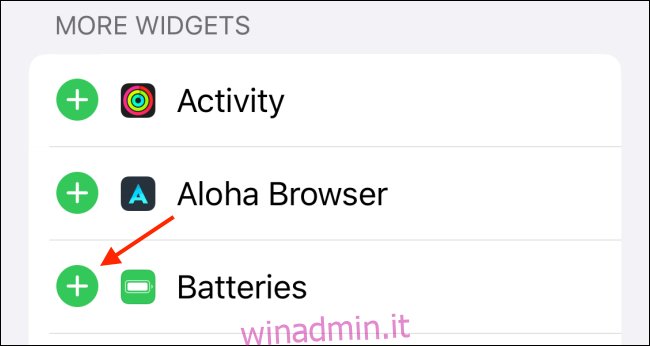
È possibile utilizzare l’icona della maniglia per riordinare il widget Batterie. Quando hai finito, tocca il pulsante “Fine”.
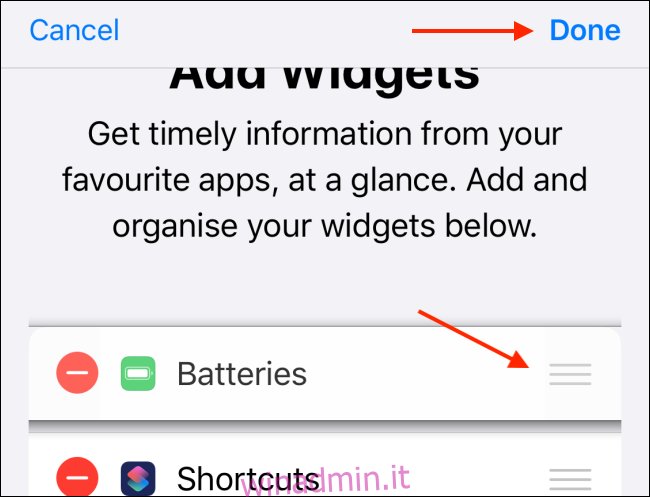
Il widget Batterie ora ti mostrerà la durata della batteria degli AirPods o AirPods Pro collegati.
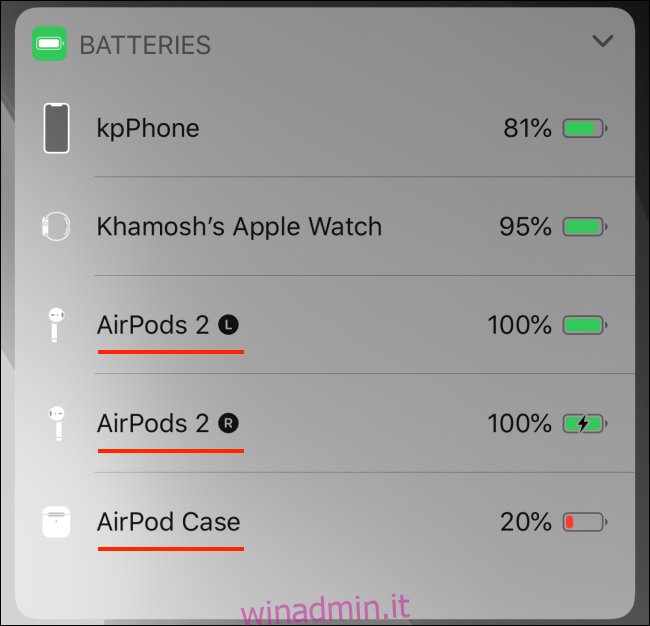
Usa il Centro di controllo su Apple Watch
Il tuo Apple Watch può mostrarti la durata della batteria degli AirPod collegati dal Centro di controllo.
Per accedere al menu, scorri verso l’alto dalla parte inferiore del quadrante per visualizzare il Centro di controllo. Da lì, tocca l’icona della percentuale della batteria. Qui, sotto la durata della batteria dell’Apple Watch, vedrai la durata della batteria dei tuoi AirPods.

Funziona se hai collegato gli AirPods direttamente al tuo Apple Watch o se sono collegati all’iPhone accoppiato con l’Apple Watch.
Usa il collegamento alla barra dei menu Bluetooth su Mac
Gli utenti Mac devono solo guardare la barra dei menu per visualizzare la durata della batteria dei loro AirPods. Dopo aver collegato gli AirPods, fare clic sul pulsante “Bluetooth” nella barra dei menu.
Qui, passa il mouse sopra i tuoi AirPods. Dal menu, sarai in grado di visualizzare la percentuale della batteria dei tuoi AirPods e della custodia AirPods.
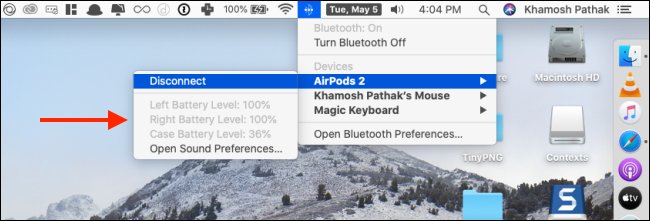
Hai problemi con AirPods o AirPods Pro? Ecco come risolvere i problemi più comuni.

